Um die Mitarbeiterdaten zu verwalten (Bearbeiten , Erstellen, Löschen) wählen Sie Werkzeuge > Arbeitsplatzmanagement > Mitarbeiter.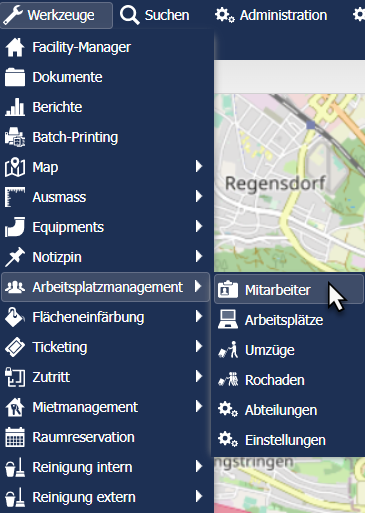
Mitarbeiterdaten bearbeiten
Um die Daten von einem bestehenden Mitarbeitenden zu bearbeiten, wählen Sie den Mitarbeitenden im Mitarbeiter-Dialog aus und klicken auf Öffnen oder Sie führen einen Doppelklick auf dem Namen des betreffenden Mitarbeiters aus. Sie können den Mitarbeitenden auch per Suchfunktion auf der rechten Seite suchen oder nach bestimmten Kriterien filtern. 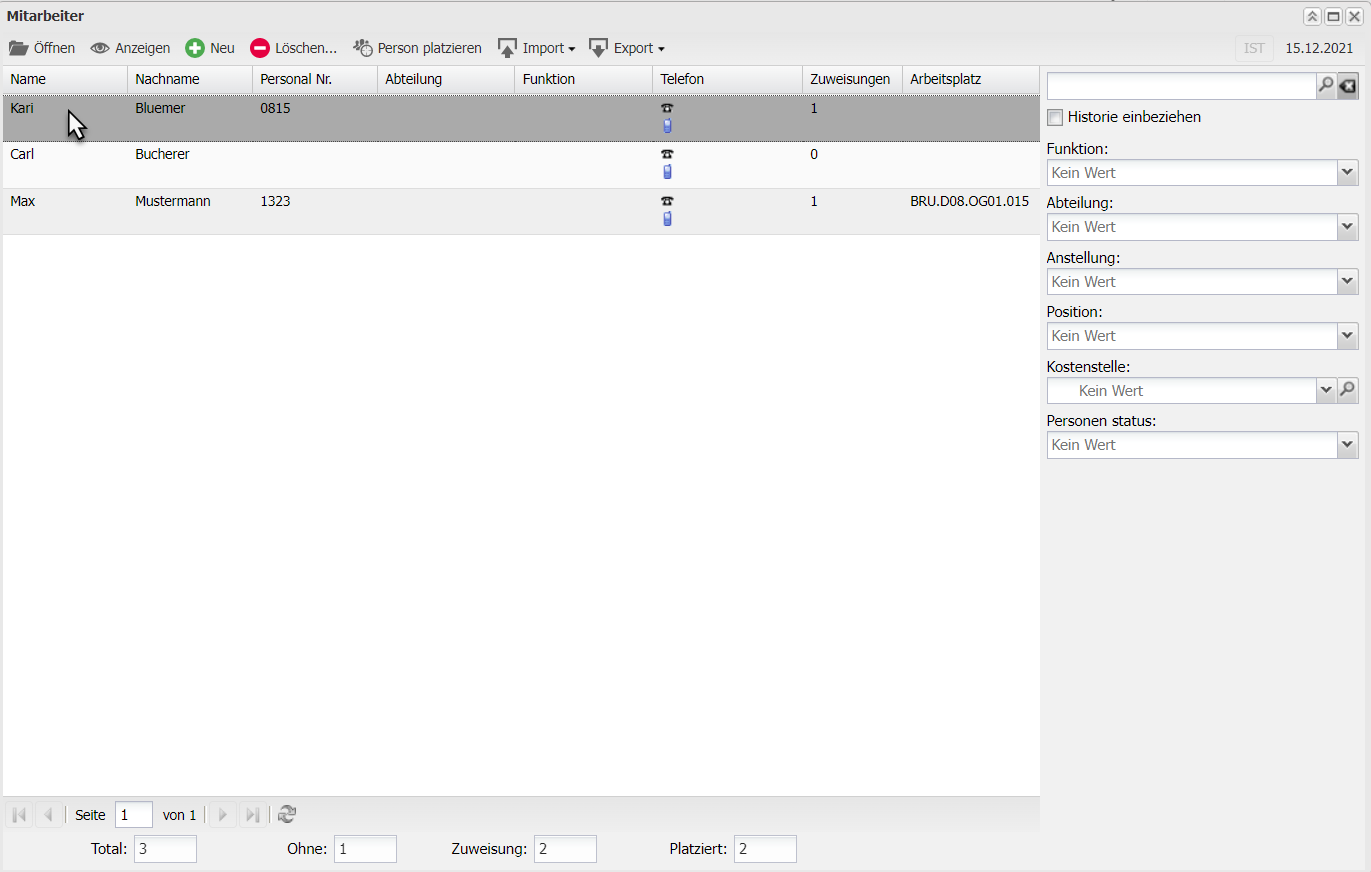
Anschliessend können Sie die erfassten Werte bearbeiten. Die Personalnummer wird als Identifikator für einen allfälligen Import der Mitarbeiterdaten verwendet. Der Beschäftigungsgrad ist relevant für die Auswertung der Raumbelegung. Im untersten Bereich werden die aktuellen Zuweisungen zu Räumen und Arbeitsplätzen aufgelistet.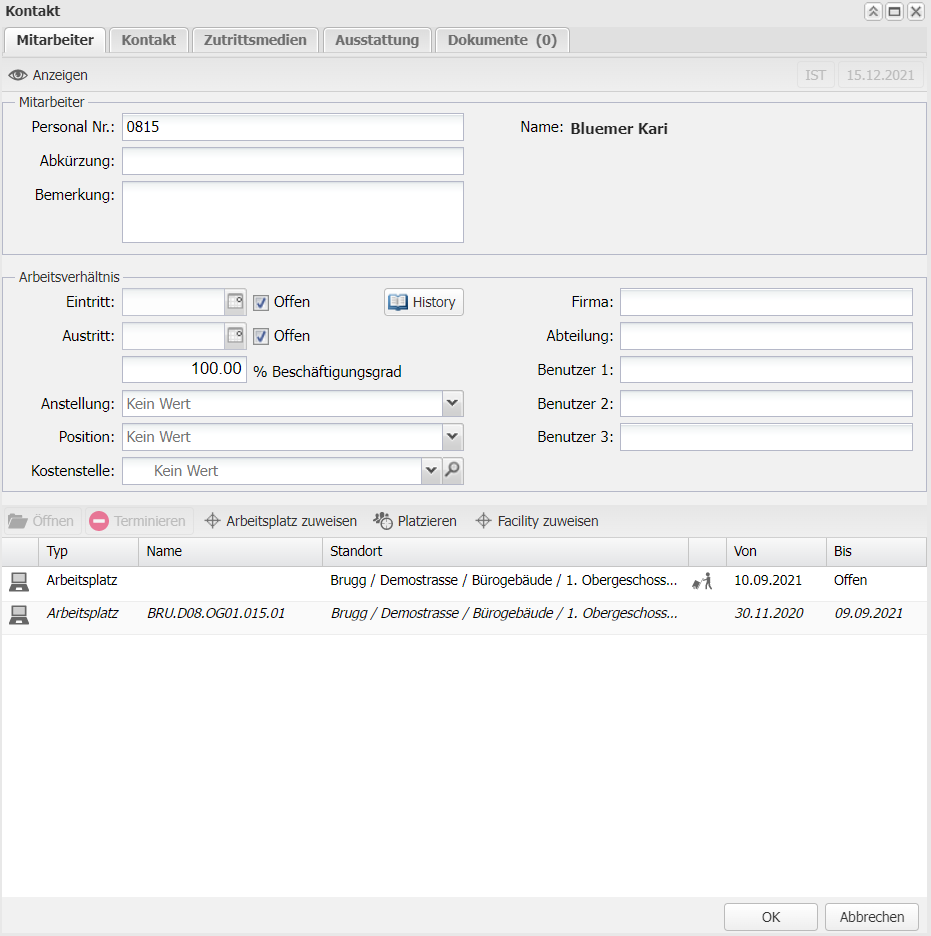
Mitarbeiter anzeigen
Klicken Sie auf Anzeigen um den Standort des Mitarbeitenden im Gebäude anzuzeigen.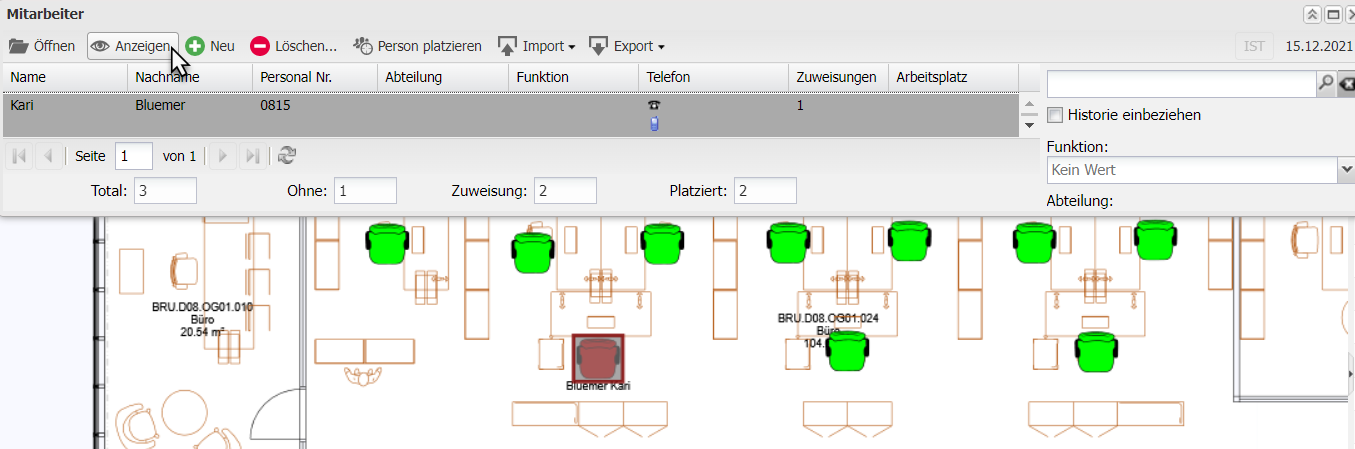
Um auf einem geöffneten Plan sämtliche Mitarbeitenden und Arbeitsplätze anzuzeigen, klicken Sie auf Layer und aktivieren die Checkboxen Mitarbeiter und Arbeitsplätze.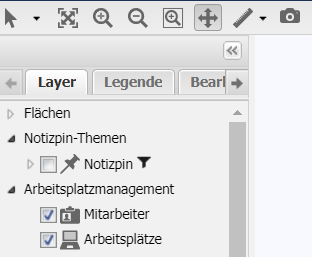
Neuer Mitarbeiter
Möchten Sie einen neuen Mitarbeitenden erfassen, so wählen Sie im Mitarbeiter-Dialog Neu.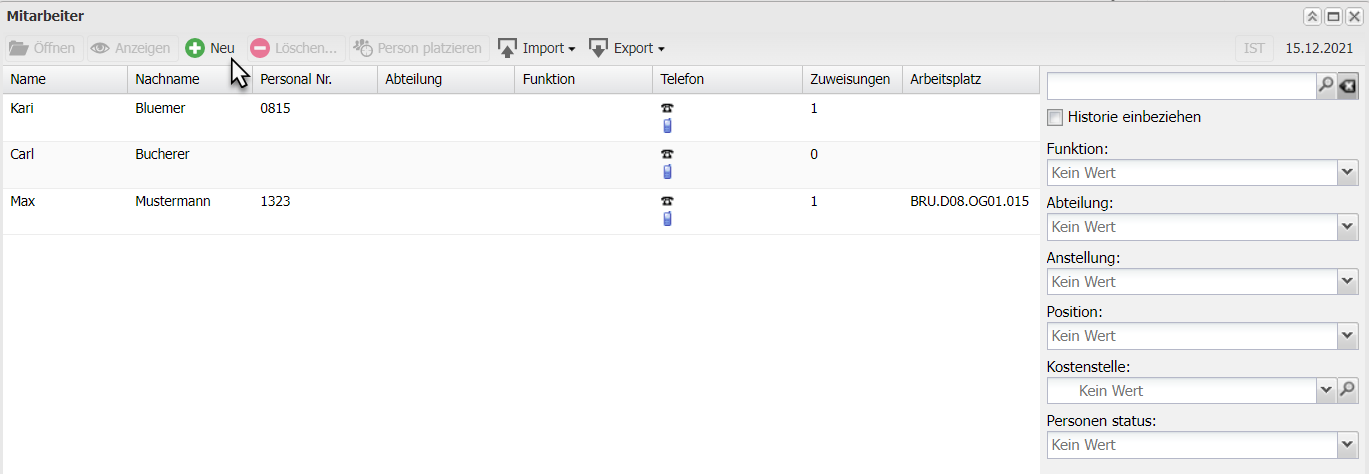
Pflegen Sie im aufgehenden Dialog die Personalnummer, den Vor- und den Nachnamen und bestätigen Sie mit Erstellen.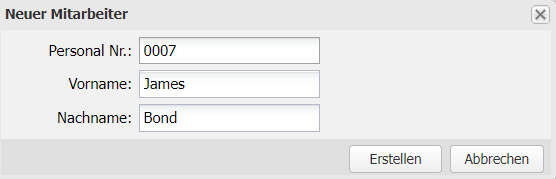
Anschliessend wird der Gesamtdialog mit allen Kontaktfeldern angezeigt. Es gibt keine Pflichtfelder im Kontaktformular. Mit Klick auf Übernehmen werden ergänzende Daten übernommen. Mit OK schliessen Sie den Dialog und speichern neue Werte. Mit Abbrechen wird der Dialog ohne Übernahme von neuen Werten geschlossen.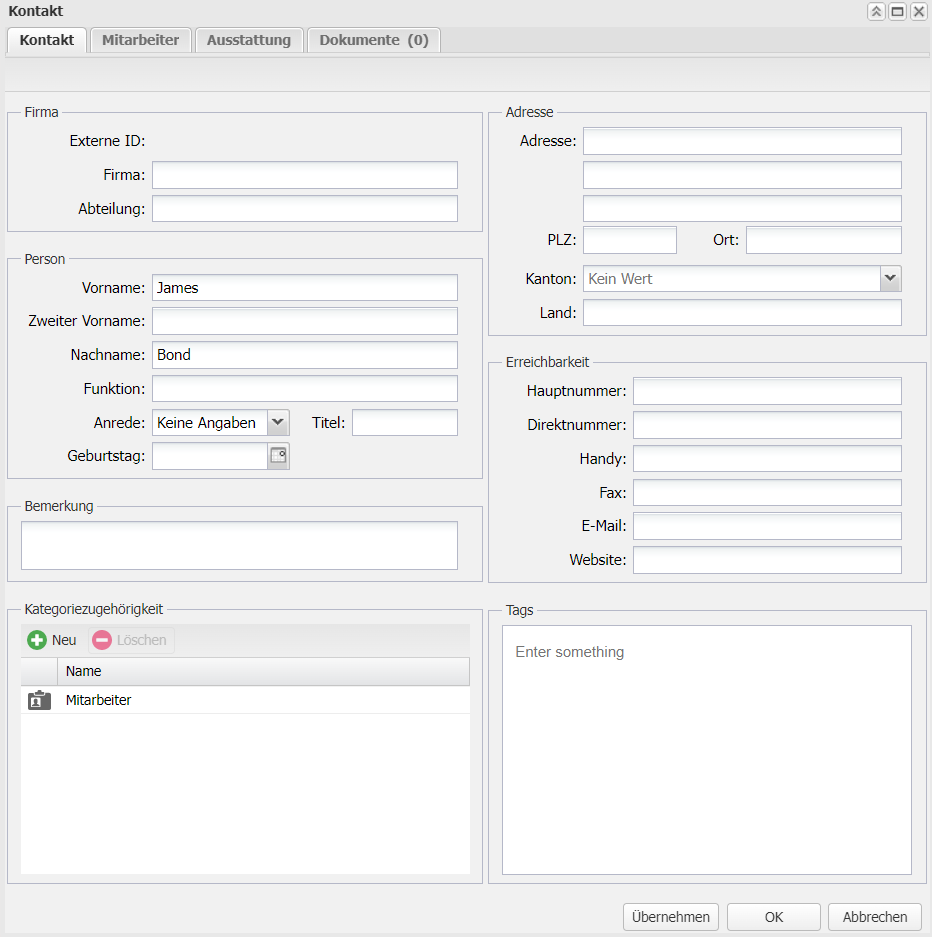
Mitarbeiter entfernen
Möchten Sie die Daten von einem Mitarbeitenden wieder entfernen, so wählen Sie diesen aus und bestätigen mit Löschen.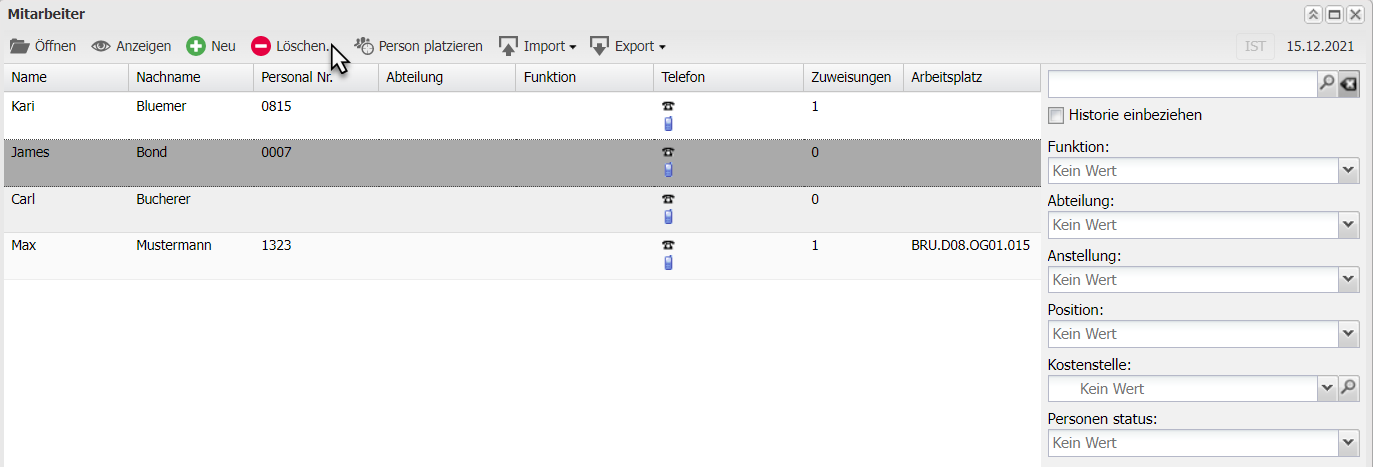
Anschliessend werden sämtliche Abhängigkeiten aufgelistet. Hier können Sie entscheiden, ob Sie die Daten löschen oder lediglich archivieren möchten.
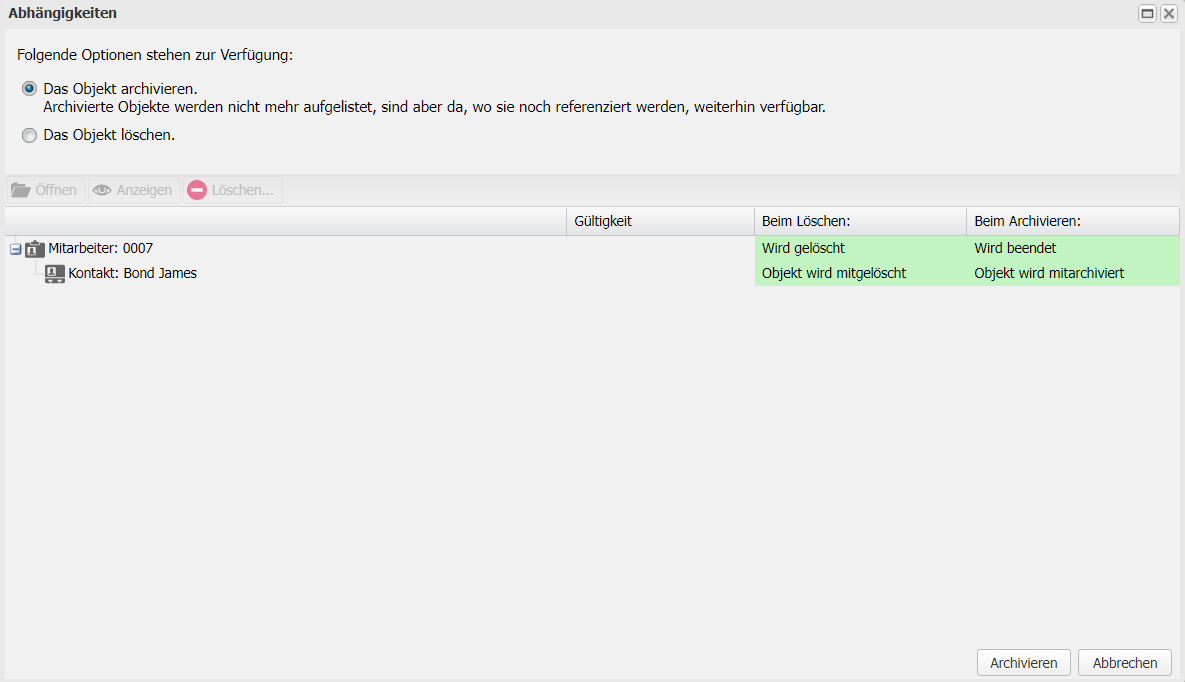
Austritt Mitarbeiter
Bei Austritt eines bestehenden Mitarbeiters müssen Sie nicht zwangsläufig die Daten des Mitarbeitenden löschen. Sie können im Mitarbeiter-Dialog das Austrittsdatum definieren. Eine bestehende Zuweisung wird per diesem Datum beendet. Deaktivieren Sie dafür die Checkbox Offen und geben Sie ein gültiges Datum ein.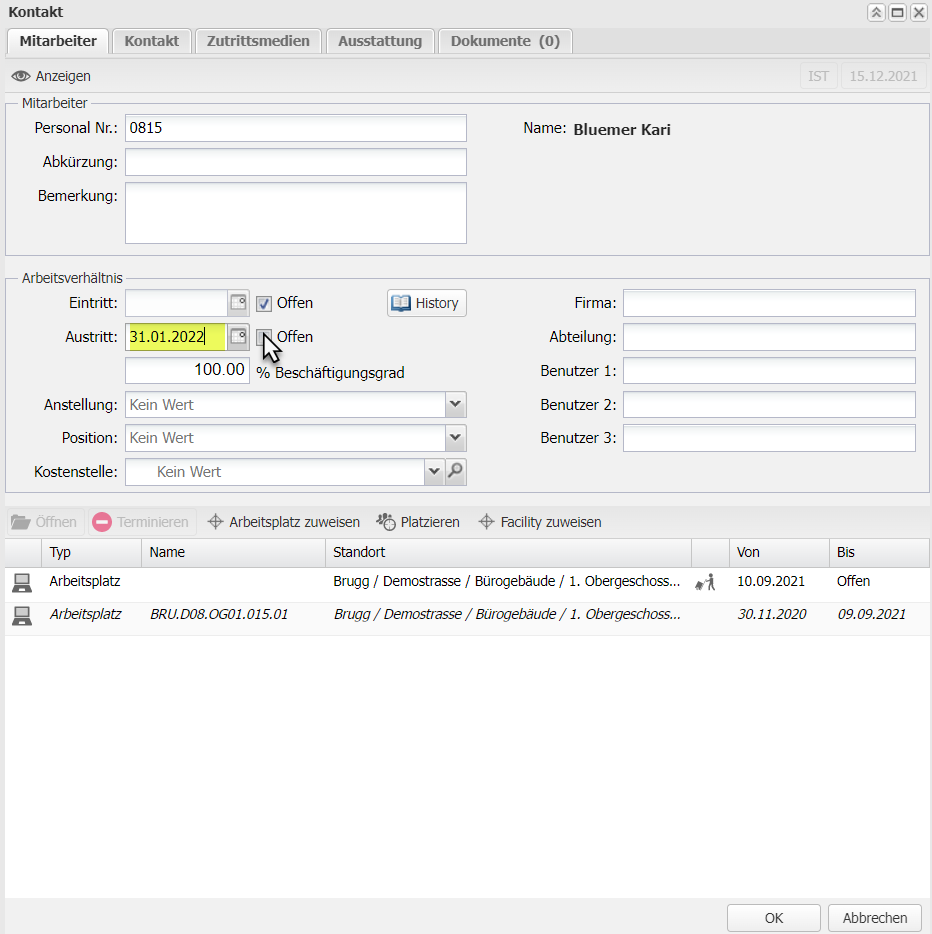
Der Mitarbeitende wird nun nicht mehr als Mitarbeiter aufgelistet, ist jedoch weiterhin als Kontakt verfügbar. Damit stehen seine Daten bei einem allfälligen Wiedereintritt wieder zur Verfügung.
